Ketika anda membuat sebuah movie Director pasti anda akan menemukan iconnya adalah icon director sehingga anda tidak dapat merubahnya ke model icon anda sendiriBagaimana caranya merubah icon movie Projector ?
Intro
Ketika anda membuat sebuah movie Director pasti anda akan menemukan iconnya adalah icon director sehingga anda tidak dapat merubahnya ke model icon anda sendiri, proteksi seperti ini cukup hebat tapi tetap saja orang yang berusaha merubahnya mempunyai rasa penasaran yang tinggi sehingga dapat menanggulangi proteksi yang hebat tersebut… ;P
Keterangan
Sewaktu paket Authorware, yang di dalamnya terdapat file yang dapat bekerja sendiri termasuk run time, lalu ditambahkan pula run a4w32.exe(Authorware4) Runa4w16.exe(Authorware 4), atau RunA3W.EXE(Authorware 3.x) file resources pada file.a4r(AW4) atau file A3W(AW3). Sayangnya, anda tidak dapat memodifikasi sumber file run-time manapun setelah di paket. Jika anda mencoba untuk mengubahnya, maka akan membuat kerusakan file a4r(AW4) or .APP(AW3) dan tidak akan dapat dibuka.
Anda bisa mengubah custom icon pada aplikasi anda dengan mengubah sumber icon pada file runa4w32.exe (Authorware 4), Runa4w16.exe (Authorware 4), atau RunA3W.exe (Authorware3.x) sebelum mem-packing Authorware anda.
Untuk memodifikasi versi 32-bit dari run-time executable (mis, RunA4w32.exe), gunakan Visual C++ (32-bit) dalam Windows NT 4.0 atau yang lebih tinggi. Menggunakan C++ adalah cara yang lebih saya sukai dalam memodifikasi run-time resources. jika anda menggunakan Windows NT 4.0, anda dapat membua 8-bit color icons dan memodifikasi resource strings. Dengan cara ini anda tidak akan melihat tulisan "Authorware" muncul pada title bar saat anda menampilkan paket file anda.
Mulai saat itu, run-time file akan lebih dikenal sebagai "runa4w32.exe". Yaitu Windows 32-bit run time for Authorware 4.X. Jika anda menggunakan versi yang berbeda dari run time dan/atau versi yang berbeda dari Authorware, tolong ganti "runa4w32.exe" dengan nama run-time yang lebih pantas.
Untuk membuat icon yang berbeda untuk file run-time pada window ikuti seperti dibawah ini:
1
Buat copy backup dari file runa4w32.exe dan simpan pada di lokasi yang aman. Backup ini disimpan seandainya terjadi kesalahan pad file modifikasi runa4w32.exe anda
2
Buka runa4w32.exe sebagai awal pada favorite resource editor anda atau icon editor, seperti AppStudio yang bersamaan dengan Microsoft Visual C++, atau Borland's Resource Workshop yang bersamaan dengan Borland C++, atau Microangelo Librarian (shareware).
3
Paste atau buat icon anda ke dalam ID yand diinginkan untuk runa4w.exe icon. Anda dapat menemukannya di sumber icon yang disebut APPICON (Microangelo Librarian secara otomatis akan mendisplay direktori tersebut). Juga akan ada icon untuk grayscale dan monitors color, jadi pastikan bahwa anda mengganti semuanya dengan icon baru yang anda buat.
4
Simpan file. Pastikan runa4w32.exe belum berubah nama dan masih di dalam direktori yang sama dengan aplikasi A4W.EXE yang akan anda gunakan pada paket file Authorware yang ada.
5
Pack ulang aplikasi anda. Sekarang saat anda men-drag paket anda ke dalam desktop, icon anda akan muncul sebagai default application icon.
6
Langkah tambahan: copy versi original version dari runa4w32.exe kembali ke direktori asli. back into its original directory. Sebaliknya, setiap file movie projector yang anda buat mulai saat itu akan mempunyai icon baru yang anda buat.
(sumber: www.Augesweb.com)
Selasa, 22 April 2008
Jumat, 18 April 2008
Merubah Icon Projector
Ketika anda membuat sebuah movie Director pasti anda akan menemukan iconnya adalah icon director sehingga anda tidak dapat merubahnya ke model icon anda sendiriBagaimana caranya merubah icon movie Projector ?
Intro
Ketika anda membuat sebuah movie Director pasti anda akan menemukan iconnya adalah icon director sehingga anda tidak dapat merubahnya ke model icon anda sendiri, proteksi seperti ini cukup hebat tapi tetap saja orang yang berusaha merubahnya mempunyai rasa penasaran yang tinggi sehingga dapat menanggulangi proteksi yang hebat tersebut… ;P
Keterangan
Sewaktu paket Authorware, yang di dalamnya terdapat file yang dapat bekerja sendiri termasuk run time, lalu ditambahkan pula run a4w32.exe(Authorware4) Runa4w16.exe(Authorware 4), atau RunA3W.EXE(Authorware 3.x) file resources pada file.a4r(AW4) atau file A3W(AW3). Sayangnya, anda tidak dapat memodifikasi sumber file run-time manapun setelah di paket. Jika anda mencoba untuk mengubahnya, maka akan membuat kerusakan file a4r(AW4) or .APP(AW3) dan tidak akan dapat dibuka.
Anda bisa mengubah custom icon pada aplikasi anda dengan mengubah sumber icon pada file runa4w32.exe (Authorware 4), Runa4w16.exe (Authorware 4), atau RunA3W.exe (Authorware3.x) sebelum mem-packing Authorware anda.
Untuk memodifikasi versi 32-bit dari run-time executable (mis, RunA4w32.exe), gunakan Visual C++ (32-bit) dalam Windows NT 4.0 atau yang lebih tinggi. Menggunakan C++ adalah cara yang lebih saya sukai dalam memodifikasi run-time resources. jika anda menggunakan Windows NT 4.0, anda dapat membua 8-bit color icons dan memodifikasi resource strings. Dengan cara ini anda tidak akan melihat tulisan "Authorware" muncul pada title bar saat anda menampilkan paket file anda.
Mulai saat itu, run-time file akan lebih dikenal sebagai "runa4w32.exe". Yaitu Windows 32-bit run time for Authorware 4.X. Jika anda menggunakan versi yang berbeda dari run time dan/atau versi yang berbeda dari Authorware, tolong ganti "runa4w32.exe" dengan nama run-time yang lebih pantas.
Untuk membuat icon yang berbeda untuk file run-time pada window ikuti seperti dibawah ini:
1
Buat copy backup dari file runa4w32.exe dan simpan pada di lokasi yang aman. Backup ini disimpan seandainya terjadi kesalahan pad file modifikasi runa4w32.exe anda
2
Buka runa4w32.exe sebagai awal pada favorite resource editor anda atau icon editor, seperti AppStudio yang bersamaan dengan Microsoft Visual C++, atau Borland's Resource Workshop yang bersamaan dengan Borland C++, atau Microangelo Librarian (shareware).
3
Paste atau buat icon anda ke dalam ID yand diinginkan untuk runa4w.exe icon. Anda dapat menemukannya di sumber icon yang disebut APPICON (Microangelo Librarian secara otomatis akan mendisplay direktori tersebut). Juga akan ada icon untuk grayscale dan monitors color, jadi pastikan bahwa anda mengganti semuanya dengan icon baru yang anda buat.
4
Simpan file. Pastikan runa4w32.exe belum berubah nama dan masih di dalam direktori yang sama dengan aplikasi A4W.EXE yang akan anda gunakan pada paket file Authorware yang ada.
5
Pack ulang aplikasi anda. Sekarang saat anda men-drag paket anda ke dalam desktop, icon anda akan muncul sebagai default application icon.
6
Langkah tambahan: copy versi original version dari runa4w32.exe kembali ke direktori asli. back into its original directory. Sebaliknya, setiap file movie projector yang anda buat mulai saat itu akan mempunyai icon baru yang anda buat.
(sumber: www.Augesweb.com)
Jumat, 14 Maret 2008
Scrolling Text - 1
Scrolling teks dengan menggunakan gerakan mouse.
Seperti biasa anda buat teks box dengan property framingnya = fixed
Selanjutnya anda buat script behaviour dibawah ini :
------------------------------------------------------------------------
property nome,velocidade,linhas
global posrato,posrato1,posicao,orienta,n,temp
on mouseenter me
velocidade=5
linhas=(member(nome).height)-(member(nome).pageheight)
end
on mousewithin
posrato1=the mousev
if posrato1 > posrato then
orienta=true
if n=0 then
n=1
temp=the mousev
end if
end if
if posrato1 <>orienta=false
if n=1 then
n=0
temp=the mousev
end if
end if
if posrato1=posrato then
temp=the mousev+velocidade
end if
if orienta=true then
if posicao >=linhas then
posicao=posicao
else
movement=abs((the mousev-temp) /Velocidade)
posicao=posicao+movement
end if
else
if posicao <=0 then
posicao=posicao
else
movement=abs((temp-the mousev) /Velocidade)
posicao=posicao-movement
end if
end if
member(nome).scrollTop=posicao
posrato=the mousev
end
on mouseLeave me
cursor 0
posrato=0
end
on getPropertyDescriptionList me
theProps = [:]
eligibleMembers = []
repeat with i = 1 to the lastChannel
case sprite(i).member.type of
#field, #text:
if sprite(i).member.boxtype = #fixed then
put "yes" & i
put sprite(i).member.boxtype
add eligibleMembers, sprite(i).member
end if
otherwise: next repeat
end case
end repeat
put eligibleMembers
c = "Teks box mana yang akan discroll?"
addProp theProps, #Nome, [#comment:c, #format:#string, #range: eligibleMembers, #default: 1]
return theProps
end
------------------------------------------------------------------------
(sumber: www.Augesweb.com)
Path untuk Video
Kasus :
.....saya masih belum berhasil memasukkan video ke director. director tidak bisa memainkan hanya menampilkan gambar kotak merah dengan tanda silang pada bagian video. Sebenarnya behavior yang dipakai untk memainkan video di director itu apa ? Sebagai gambaran video saya letakkan mulai frame 30. pada frame 29 ada gambar jpeg dengan button next, maksud saya jika ditekan next maka akan memainkan video di frame 30 behavior untuk button next itu apa Go to Frame 30, Play movie…. Atau Play frame 30 atau yang lain koq video saya di path yang benar tapi director tidak mau memainkan videonya?
Solusi :
Director memang dapat mempacking beberapa material yang anda gunakan, seperti gambar dan teks, ketika anda mengcreatenya sebagai projector.exe, file meterial gambar dan teks anda terpacking menjadi satu didalam file projector.exe. Tapi hal ini tidak berlaku untuk file movie anda.. file movie anda harus disertakan menjadi satu paket apabila anda mengemas project presentasi director anda kedalam sebuah CD atau komputer yang lain.
Misalkan file movie anda ada didalam folder c:\temp\movie.mpg
lalu file project anda berada pada path c:\projector.dir.
Maka otomatis anda juga harus memperhatikan packing pada target lain sesuai atau sama pada source anda (file movie.mpg diletakan didalam folder Temp pada target).
Permasalahannya disini ketika anda menjalankannya di target yang baru, Director selalu menanyakan source asli file mpg anda pada drive C:\temp\?.
Untuk itulah anda harus melakukan satu trik ini :
Disaat anda mengimport suatu file movie mpg kedalam cast window, Director biasanya merubahnya menjadi format Quicktime. Kecuali jika anda menggunakan format Avi ataupun Quicktime, Director tidak akan merubahnya menjadi format yang lain. Director sebetulnya mempunyai sebuah "Xtras" untuk file movie MPEG yaitu MpegXtra, tapi anda harus membelinya dan harganya cukup mahal. Jika Director tidak dapat mengenali file MPG anda, anda harus merubahnya menjadi format Avi atau Qtw dengan menggunakan Adobe Premiere.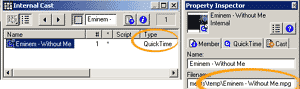
Berikut kita sampai ke bagian trik dimana kita akan menanggulangi masalah "Lost Target Movie".
Pertama anda perhatikan pada Path movie anda didalam Property Inspector di area tab Member'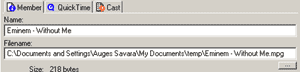
Lalu anda rubah path nya dengan memberi tanda "@" seperti gambar dibawah ini :
Jika anda mengklik mouse anda ke suatu area yang lain, Director pasti mengembalikan path movie anda ke target semula yaitu C:\Documents and Settings\Auges Savara\My Documents\temp\Eminem - Without Me.mpg.
Anda acuhkan saja,... karena sekarang anda sudah menset target anda dengan baik. Jangan lupa untuk menyimpan (save) kembali project Director anda.
Pada Score window anda bentuk seperti ini :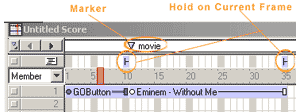
Sedangkan untuk gambar tombol "GOButton" anda masukan Behaviour :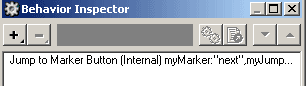
Lalu anda arahkan targetnya ke Marker "Movie" yang telah anda buat :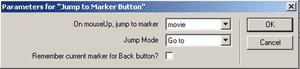 Setelah selesai, jangan lupa anda save, lalu buat projector.exe anda.. dan jika anda tempatkan pada CD ataupun target yang lain, Director dapat membuka file mpg anda.
Setelah selesai, jangan lupa anda save, lalu buat projector.exe anda.. dan jika anda tempatkan pada CD ataupun target yang lain, Director dapat membuka file mpg anda.
-------------------------------------------------------------------------------------------------
(sumber: www.Augesweb.com)
Datagrip
Datagrip adalah suatu plug in Xtra yang digunakan untuk mengakses Database dari Director, untuk saat ini format database yang digunakan adalah dari Microsoft Access.
Kita dapat mendownload Datagrip dari www.inm.com, tapi disitu hanyalah versi demonya saja, yang hanya bisa dipakai dengan menggunakan environment nya director. Sedangkan untuk file Projector(.exe)nya kita harus menggunakan versi full, sedangkan untuk mendapatkan versi full nya kita harus membelinya di store.inm.com. File ini sebenarnya berupa Xtra jadi nanti setelah kita ekstrak file ini ukurannya hanyalah sekitar 200anKB(demo) or 500anKB(full) beda pd waktu kita download file demonya yang besarnya 16MB. Versi demo ini cukuplah bagi kita untuk digunakan hanya sebagai latihan saja, karena file demo ini memang hanya bisa digunakan di lingkungan pekerjaan Director saja. Jadi seperti apa yang sudah saya katakan tadi, bahwa supaya aplikasi ini bisa berjalan dalam Projector(.exe - stand alone) maka kita harus gunakan versi Full-nya.
Instalasi Datagrip
untuk datagrip versi Demo (datagrip-demo-installer.exe) : Cukup kita ekstrak atau install seperti pada umumnya.copy dan pastekan file DGDemo.X32 yang ada di folder anda menginstall (pada umumnya c:\Program Files\Integration New Media\) ke direktori Xtra dimana direktori Macromedia Director terinstal.
untuk datagrip versi Full (datagrip-release-installer.exe): Cukup kita ekstrak atau install seperti pada umumnya. Terdapat dua buah file Xtra: DGDes.X32 dan DGRel.X32.
Hapus Xtra DGDemo.X32 yang ada di Xtra Macromedia Director dan copy-pastekan file DGDes.X32 ke Xtra Macromedia Director sebagai ganti DGDemo.X32 yang sudah dihapus tadi.
Untuk file DGRel.X32, copykan file ini di Xtra dimana file Projector dibuat.
TUTORIAL
Membuka Database
Disini file "tutor.mdb" adalah contoh file database
dbHandle adalah nama variabel
script untuk membuka Database yang ada di direktori lokal:
set dbHandle=DGOpenDatabase("tutor.mdb")
atau jikalau file database nya ada di path tersendiri:
set dbHandle=DGOpenDatabase(the moviePath & "tutor.mdb")
jika file database tersimpan di komputer Network lain:
set dbHandle=DGOpenDatabase("\\FileServer\tutor.mdb")
"FileServer" adalah contoh nama komputer lain (LAN) dimana file tutor.mdb disimpan.
Menciptakan Recordset
set rsHandle=DGCreateRecordset("SELECT * FROM tbCoba", dbHandle)
rsHandle adalah nama variabel, tbCoba adalah contoh dari nama Tabel yang ada di database tutor.mdb
Sekarang kita taruh sama-sama script-script diatas
global dbHandle
global rsHandle
global qHandle
set dbHandle=DGOpenDatabase(the moviePath & "tutor.mdb")
if dbHandle="#ERROR#" then
alert "Error: " & GetLast DGError()
alert "Koneksi Database gagal."
ClearDGError()
quit
end if
set sqlString="SELECT * FROM tbCoba"
set rsHandle=DGCreateRecordset(sqlString, dbHandle)
if rsHandle="#ERROR#" then
alert "Error: " & GetLastDGError()
alert "Keluar dari program."
quit
end if
Untuk sementara tutorial ini sampai disini dulu ya, cos aku sendiri juga masih belajar n mempraktekkannya ^_^! ntar kita sambung lagi.......Banzaiiii
(sumber: User Manual - Datagrip)
Kamis, 13 Maret 2008
Perbedaan Flash dgn Director
Overview
Setiap program mempunyai pernak pernik. Pada beberapa project tertentu, menggunakan Flash lebih nyaman dibandingkan dengan Director. Salah satu contoh, interface design untuk full site jauh lebih efisien jika menggunakan Flash. Tapi untuk membuat game dan program interface yang rumit akan lebih baik jika menggunakan Director. Director mempunyai timer yang jauh lebih kuat dibandingkan Flash. Dan hal ini adalah syarat mutlak untuk pembuatan games.
Flash lebih sering macet jika terdapat banyak element di dalam screen. Sementara Director selalu lancar bekerja dengan kecepatan yang sama kecuali anda memberi tugas yang sangat berat.
Director memberikan control yang lebih baik dalam berinteraksi dan melakukan manipulasi stage bagi para user. Sedangkan Flash kadang mengorbankan salah satu element untuk memperlancar daya kerjanya, namun untuk mendapatkan fitur animasi kecil yang molek lebih mudah menggunakan Flash dibandikan dengan Director. Flash memang bertujuan untuk mengatur dengan cara tersendiri, karena memang itulah fungsi utamanya.
Background
Pada awalnya hanya ada Macromind dan Director. Sedangkan Flash belum muncul. Kemudian setelah berjalan beberapa tahun, Micromind berubah menjadi Macromedia dan Director berkembang dalam menjadi beberapa versi.
Lalu, internet tiba-tiba menjadi sesuatu yang sangat penting bagi dunia. Dan browser plugin menjadi penting bagi para user yang menikmati pengalaman internet mereka.
Pada masa itulah dari perusahaan lain yang lebih kecil, Macromedia memperoleh Flash. Mereka bermaksud menjadikan Flash sebagai program rekanan bagi Director. Lalu Macromedia memutuskan bahwa browser plugin untuk development package terbesar mereka harus di bundle menjadi satu. Tentu saja itu merupakan ide yang hebat.
Mengetahui tentang perihal diatas, menjadi lebih mudah untuk mengerti mengapa lingkungan pembuatan/pembangunan bagi kedua program tersebut sangat berbeda. Tapi pada kenyatannya, ‘plugin’ adalah persamaan yang ada pada mereka.
Version
Sebenarnya saya tidak melihat alasan untuk membicarakan program awal dari kedua program tersebut. Saya hanya akan bicara soal Director 8.5 dan Flash 5.0 yang sudah saya gunakan selama ini. Keduanya telah membuat lompatan yang jauh dan saling terkait dalam hal improvisasinya.
Mari kita mulai membandingkan keduanya…
Graphics - Vector vs. Bitmap
Flash sudah jelas dapat mengerjakan artwork yang mempunyai dasar vector. Ia mendukung dengan baik dan sempurna dalam hal copy dan paste dari Illustrator. Ia juga mensupport import dari berbagai program lain yang sebenarnya mengexport vector artwork dalam format SWF. Selain itu juga sebagai editor yang tepat dan mudah digunakan untuk mengolah vector shape.
Namun Flash tidak terlalu bagus untuk mengerjakan bitmap. Bisa saja, tapi anda harus siap jika ada beberapa tampilan artwork yang lebih blur dari yang anda inginkan. Sebagai bitmap editor, ia jadi lebih tidak rapi/jelek. Khususnya terlihat saat anda melakukan zoom in pada image. Ia akan menampilakannya sebagai taksiran yang blur dari image yang sebenarnya. Tentu saja hal ini tidak akan menolong jika anda perlu bekerja dengan sentuhan detail pada pekerjaan anda.
Flash mengerjakan bitmap dengan cara yang aneh. Ia akan memegang sumbernya secara utuh diluar dari pandangan anda dan mengeditnya sebagai sebuah Symbol. Jadi, saat anda membagi beberapa bagian untuk melakukan editing, anda sebenarnya bekerja pada (sebut saja) sebuah cermin dari bitmap yang sebenarnya. Hal ini merupakan cara yang efisien untuk mengerjakan sumber asli jika anda membutuhkan bitmap yang sama pada lokasi yang berlainan atau perlu melihat perbedaannya sendiri-sendiri.
Director tidak dapat mengerjakan artwork sebaik Flash. Sebenarnya malah agak jelek. Saya lebih sering mencoba untuk menghindari menggunakan vector artwork kecuali benar-benar yang asli dan simple, seperti circle atau rectangle. Sebenarnya saya melihat lingkungan kerja dalam Director macet dan lambat merespon karena ia tidak dapat meng-handle vector art. Satu lagi yang aneh soal vector shape…. Anda tidak dapat memutarnya. Saya tidak mengerti kenapa mereka tidak memperhatikan hal tersebut.
Tapi.. Director dapat meng-handle bitmaps seperti sebuah mimpi… Itulah dimana kekuatan grafis yang nyata dari Director dapat dimainkan. Sebuah built in editor yang mulus dan tanpa cacat. Anda dapat dengan mudah membuat detail setiap pixel di edit dalam image anda. Anda juga dapat mengubah warna pada depth dan palette. Anda bahkan dapat meng-import palette bersama dengan imagenya, jika salah satu local palette yang ada tidak bekerja dengan cukup baik. Hal tersebut adalah trik yang hebat untuk menjaga size pada file tetap rendah. Alasan lain inilah mengapa bitmap jadi terlihat jauh lebih baik di dalam Director. Director juga men-support copy dan paste yang tepat dari Photoshop maupun aplikasi lainnya yang serupa.
Flash juga sebenarnya bisa.. tapi tidak terlalu akurat .
Dalam Director juga termasuk kerapian, fitur pembantu yang secara otomatis membuat area putih yang tidak menutup keseluruhannya , tetapi transparan. Itu sebenarnya untuk mengabaikan/menghilangkan warna dari bitmap. Para user Director pasti mengerti apa yang saya maksud. Putih digunakan default. Karena merupakan salah satu dari built in shortcut yang paling berguna. Juga, anda dapat mengubah warna transparent pada setiap bitmap dari putih menjadi warna apapun yang anda inginkan. Putih adalah default.
Director mempunyai dua fasilitas ink efek yang ‘keren’ dimana tidak disediakan oleh Flash. "Copy" akan membuat bagian luar menjadi sprite transparent. "Transparent" akan membuat setiap pixel dalam sebuah sprite transparent pas dengan setting yang dipakai saat itu untuk "background color". Dalam kedua kasus ini, putih adalah default setting, tapi anda dapat membuatnya sesuka anda.
Jika anda meng-compile program anda untuk di rilis, anda akan melihat bagaimana kualitas image bitmap yang tanpa cacat dihasilkan oleh Director. Sementara dengan Flash mereka akan terlihat blur meskipun anda meng-compress dengan JPEG pada kualitas tertinggi.
Point baik lainnya mengenai hal ini adalah apa yang terjadi saat anda meng-compile sebuah project dari program lain yang dimaksudkan untuk dapat dijalankan pada full screen.
Flash selalu menekan agar pas dengan skala dan grafis pada desktop. Jika anda menggunakan bitmap, mereka akan terlihat menakutkan saat di besarkan. Sementara untuk vector artwork akan terlihat sama. Selama vector artwork dapat di handle dengan baik oleh Flash, lebih baik anda menghindari bitmap.
Sementara Director tidak bermasalah dengan resolusi apapun. Karena pada Versi 8.0 anda dapat membuat scale pada stage sama seperti yang dilakukan Flash, tapi saya tidak merekomendasikannya selama bitmap anda tetap terlihat buruk sepeti yang dihasilkan oleh Flash.
Shockwave/Flash Plugin
Meskipun kedua aplikasi ini di compile untuk plugin, mereka tidak menggunakan bagian yang sama pada plugin. Shockwave dimaksudkan untuk sedikit lebih intensive daripada Flash. Plugin membutuhkan waktu yang agak lama untuk mengenali file DCR.
Sementara itu Flash SWF dimaksudkan untuk me-launching dengan sangat cepat. Ia juga dapat memegang projector berdiri sendiri. Streaming di dalam Flash di built in dan bekerja secara otomatis. Tentu saja anda dapat mengontrol stage dan menunggu sumber tertentu. Hal ini biasanya baik untuk pesan "Loading, please wait". Ini juga dapat dikerjakan oleh Director, tapi agak repot untuk di set up. Disinilah kelebihan yang ada pada Flash, dan untuk alasan ini juga banyak site yang menggunakan Flash untuk pembuatan interface sebuah web.
Kelebihan file Flash SWF adalah dapat membuat file lebih kecil dari file DCR yang normal. Tapi ini hanya sebagian saja karena biasanya para pengguna Flash menggunakan lebih banyak grafis vector.
Lembar kerja
Flash dan Director menggunakan "Cast" dan "Stage". Keduanya mempunyai timeline keyframe editor. Dalam Director mereka disebut "Score".
Satu lagi yang hebat yang ingin saya berikan adalah, dalam Director, anda dapat membuka berbagai macam editor manapun termasuk; Bitmap, Text, Lingo, Score dll… ini adalah fitur yang hebat saat anda membutuhkan untuk membandingkan sumber pada saat anda mengedit mereka. Sedangkan Flash hanya menawarkan satu window untuk editing saja, tidak peduli apapun tipe sumbernya.
Score
Keyframe editor dalam Director ( "Score") jauh lebih pintar dan mudah digunakan dibandingkan Flash. Fungsi pengeditan yang paling sederhana di Flash akan meminta berbagai macam langkah untuk menjalankannya, dimana Director, hanya memerlukan click dan drag. Hampir tidak mungkin untuk mengedit sumber yang beragam secara simultan dalam Flah, sementara dalam Director, hal itu sangat mudah dilakukan.
Menampilkan Sprite pada Stage dalam Flash lebih sulit dibandingkan dengan yang diperlukan. Semua aspek penting dari tampilan seperti, opacity, transparency, position dll… semua di handle dalam satu tempat yang sama di bagian atas Score dalam Director. Sementara itu mereka menyebar memenuhi bagian miscellaneous dan tab di dalam Flash. Hal ini akan membuat kita frustasi saat mencarinya.
Keyframes dalam Flash di handle dengan sangat berbeda dengan Director (atau aplikasi lainnya). Biasanya, anda hanya akan punya satu obyek dalam sebuah key frame. Dalam Flash anda dapat menumpuknya sesuka anda. Yang anehnya anda dapat menampilkan beragam object tanpa ada efek sampingnya. Hal ini tidak dapat anda lakukan pada aplikasi lain. Tapi di Flash bisa.. untuk beberapa kasus memang baik karena anda dapat menyimpan data layer jadi lebih pendek, tapi akan membuat beberapa pengeditan jadi lebih sulit dari yang seharusnya. Dengan kata lain, tehnik mengakses obyek menggunakan Action Script berbeda dengan yang ada dalam Director. Dalam Director, anda dapat lansung mengakses melalui channel (layer) yang sudah tersedia.
Pada Flash, anda harus menamakan obyek secara fisik (instance) sebelum anda mengaksesnya dengan Action Script.
Dalam Director, anda mempunyai control level yang tepat dan sama untuk obyek manapun pada stage (yah, mungkin ada sedikit pengecualian). Anda juga dapat mengontrol penggunakan Lingo dengan sangat mudah. Bisa juga sih anda lakukan di Flash, tapi syntax-nya akan berantakan dan tidak konsisten.
Dalam Flash, anda harus berhadapan dengan jenis sumber yang berbeda (bisa Movie clip, button atau grafis). Jadi anda harus pasti dengan action seperti apa yang anda inginkan yang dapat di set pada sumber yang ditentukan sebelum anda mencobanya. Dan mereka juga tidak akan membuatnya lebih mudah bagi anda untuk mengetahui apakah disupport atau tidak. Lebih tidak membantu lagi, anda hanya akan melihat menu line memudar.
Berikut contohnya:
Untuk membuat grafis respon "MouseDown" menggunakan Director, anda hanya tinggal meletakkan code mousedown pada resource dalam cast, atau behavior ke dalam sprite channel pada Stage. Sebenarnya ada 4 tempat yang berbeda untuk meletakkan code di dalam Director. Anda dapat menggunakan yang terbaik untuk kondisi yang diperlukan saat itu. Dan tentu saja tidak membuat perbedaan sama sekali pada jenis sumber apapun.
Dalam Flash, anda dapat meletakkan grafis pada stage, meng-convert-nya pada symbol "Button", lalu tambahan action. Memang memerlukan langkah ekstra. Karena itu anda harus merencanakan dulu sebelum anda membangun sumber anda.
Stage
Stage pada kedua aplikasi ini hampir sama kecuali satu. Stage dalam Flash tidak mempunyai border, hanya sebuah outline. Dalam Director, stage adalah floating window yang terlihat begitu produk anda selesai. Terserah anda ingin memilih yang mana.
Dalam Flash, pada saat kunci panah mendorong sprite, maka kenaikan pada sprite tergantung dari tampilan yang ada saat itu. Sedangkan dalam Director ia hanya selalu satu pixel (10 pixel jika SHIFT ditekan). Dan hal tersebut adalah kesalahan besar dalam Flash.
Kedua aplikasi ini mendukung Masking. Dalam Director membutuhkan beberapa setup dan planning yang sulit, tapi akan mengasilkan dengan sangat baik. Anda harus membuat kreasi sebuah grafis 1-bit hitam pada shape di area yang terlihat/visible. Tempatkan cast member tepat disebelah apa yang ingin anda mask. Lalu letakkan grafis dalam Score dan set pada blend lalu mask. Karenanya anda harus memisahkan sumber pada setiap mask.
Flash meng-handle-nya dengan sedikit lebih baik. Set layer menjadi “Mask”. Letakkan shape pada area yang anda inginkan di layer, maka semua yang ada di bawah hirarki akan berada di bawah mask.
"Cast" dan "Library"
"Cast" dalam Director dan "Library" dalam Flash agak mirip. Pada Flash library akan menampilkan daftar yang akan dibagi ke dalam subfolder. Cast dalam Director hanya grafis thumbnail kecil tanpa hirarki yang kurang berarti.
Dalam Director, anda dapat dengan mudah mengindentifikasi cast member apa yang menempati sebuah key frame, ia akan tertulis dengan benar pada tweener.
Dalam Flash, anda harus membuka group obyek dan punya Info tab visible untuk mengidentifikasi sumbernya. Sekali lagi, langkah ekstra. Pada kedua kasus, untuk membuka pengeditan klik dua kali pada obyek. Dalam Director, akan sering terlihat hasil editor yang sesuai/tepat. Sedangkan dalam Flash, dengan default, lebih mudah membukanya pada Stage. Memang aneh, tapi inilah kelebihan tehnik pada beberapa kasus yang ada.
Perbandingan Movie Clips dalam dan Film Loops dalam Director
Inilah kasus dimana Flash lebih menang. Mereka sudah siap dengan konsep yang sangat baik untuk hal ini.
Pada Director, anda men-set animasi anda lalu meng- copy/paste keyframe kedalam cast member. Lalu anda baru dapat men-drop “Film Loop” pada Stage dan biarkan. Kedengarannya cukup mudah, dan memang… tapi ada 3 masalah utama disini, yaitu:
1) Saat sprite blending diabaikan oleh Film Loops, hit detection akan aktif untuk seluruh bounding box pada Film Loop. Hal ini sangat buruk jika anda hanya membutuhkan hit detection untuk merespon shape pada visible sprite saja.
2) Anda tidak dapat rotate, blend, atau nantinya malah akan berakibat pada film loops yang ditempatkan disamping stage, dengan menggunakan Lingo.
3) Lingo tidak dapat mengeksekusi yang ada diantara film loops dengan tepat.
Pada Flash, anda dapat mengambil seluruh set pada timeline, Action Script dan semua, lalu masukkannya dalam stage. Kemudian anda dapat menggunakan Action Scripts lain untuk mengontrolnya hingga sesuai. Anda juga dapat langsung melompat ke frame label, play, stop dll.. Anda juga bisa men-set StartDrag dan StopDrag pada seluruh clip. Ini benar-benar trik yang keren dan sangat berguna.
Satu lagi kelebihan lain yang dapat anda ambil dari Flash program, masuk dalam Movie clip lalu copy/paste ke dalam file Flash lainnya, dan sudah pasti akan berfungsi dengan sempurna.
Playback controller
Kedua aplikasi ini dapat digunakan untuk menguji movi anda. Untuk hal ini Director yang menjadi pemenangnya. Saat sedang men-tes work space, program ini akan bekerja 100% sama dengan seperti saat di compile. Hal ini mengasumsikan bahwa program ini tidak terpengaruh dengan sumber dari luar.
Dalam Flash, tombol play tidak ada faedahnya sama sekali. Jujur saja, saya tidak tahu mengapa mereka memasukkan ini. Satu-satunya cara akurat untuk melakukan test sebuah movie adalah mengggunakan "Test Movie". Yang menjadi masalah jika menggunakan perintah "Test Movie", Flash harus mem-publish file SWF pada default setting (nama file dari scene atau movie). Perlakuan yang sama juga dilakukan untuk "Test Scene". Jadi, jika anda harus men-test banyak model, maka anda akan punya banyak file SWF yang tidak berguna bertebaran dimana-mana.
Stability
Dalam hal ini, Director menjadi aplikasi pemenang dengan mudah. Memang keduanya mempunyai masalah masing-masing. Ada kemungkinan crash ataupun kerusakan file pada kedua program tersebut. Tapi, Director kelihatannya dapat bertahan lebih lama sebelum terjadi crash. Maksud saya.. kira-kira akan terjadi crash pada Director sekitar setiap 7 sesi sekali. Sedangkan pada Flash terjadi tiap 3 sesi sekali. Saya sarankan untuk menggunakan Windows OS's pada sesi ini, karena saya kurang punya pengalaman menggunakan Macs.
Terjadinya crash pada kedua program tersebut disebabkan oleh alasan yang sama.. Memory. Mungkin ini sudah menjadi issue bagi windows bukan programnya. Yang saya tahu, Windows mempunyai problem yang sangat serius dalam hal memory management. Kita akan bahas opini saya mengenai hal ini setelah kita menyelesaikan soal compiling, switching apps, copying dan pasting, dll… lemahnya memory membuat kedua aplikasi ini jadi kelihatan bodoh.
Satu hal paling penting yang harus anda perhatikan adalah jika anda menemukan dialog ini "A fatal error has occurred. Director will quit now" dalam Director. Jika anda mencoba untuk men-save file setelah peringatan itu, maka akan terjadi kerusakan/corrupt. Sering ini terjadi tanpa alasan yang jelas. Tapi, biasanya hal ini disebabkan karena terjadi error copying dan pasting pada cast members. Hal ini khususnya terjadi jika anda menggunakan Lingo untuk menampilkan aksinya. Tapi jika anda tetap mengoperasikan dengan menggunakan Lingo, yang terbaik adalah meng- compile code dan men-testnya diluar Director.
Sekarang problem terbesar di Flash. Copying dan pasting code dalam Expert mode akan membuat progam menjadi tidak stabil dalam jangka waktu yang pendek. Anda dapat mengidentifikasinya dengan melakukan salah satu langkah dibawah ini.
1) Semua font tiba-tiba berubah bold dan membesar.
2) Daftar action pada bagian kiri panel Actions window menghilang/blank. Hal ini biasanya akan diikuti dengan munculnya dialog "A required resource was" . Jika anda men-save file anda, maka akan terjadi corrupt dan tidak dapat digunakan lagi.
Pada kedua kasus diatas, anda harus selalu mem- back up file-file anda, sebelum melakukan pekerjaan lebih lanjut.
Programming
Action Scripting dan Lingo
Akhirnya kita sampai juga membahas ini, Saya akan mencoba menjelaskan dengan simple. Untuk yang ini, saya lebih suka Director, bukan karena saya menggunakan Director lebih dulu tapi.. silahkan anda baca dan lihat apa yang saya maksud.
Tidak ada perbedaan berarti pada bahasa program ini. Lingo lebih berorientasi pada obyek dan syntac, mungkin lebih mirip Visual Basic dibandingkan bahasa program lain. Sedangkan Action Scripting lebih berorientasi pada prosedur bukan pada obyek. Syntax lebih mirip bahasa C.
Dalam Director, anda dapat men-set function dan procedure sendiri dan memanggilnya kapanpun anda mau. Dengan Flash, lebih mudah men-set code di Movie Clip dan mengaktifkannya dengan membuat clip play. Hal ini jadi merepotkan jika anda harus membuat modifikasi code menjadi beberapa movie clip yang berbeda.
Flash mengambil pendekatan tampilan normal yang lebih disukai dalam metode penulisan code. Hal ini didasari apapun penulisan dan format anda dengan beberapa klik. Fitur ini sangat menyenangkan bagi orang yang tidak suka menulis code. Anda bisa men-swicth Expert mode lalu menulis sesukanya, dan tetap saja anda mempunyai pilihan untuk menggunakan metode otomatis. Tapi ada masalah BESAR disini. Ada bug di dalam Flash compiler. Jika anda menulis dalam Normal mode, code anda akan langsung dicompile. Jika anda menuliskan seluruh code dalam Expert mode, maka tidak akan dicompile sampai program tersebut di test atau di publish. Compiler tersebut tidak bisa bekerja sebaik compiler pada Normal mode. Saya tidak tahu apa sebabnya, tapi anda harus secara berkala mengganti mode dimana dapat memaksa code untuk di compile, atau ia tidak akan berfungsi dengan baik. Saya sebenarnya punya code murahan, tapi bagus, gagal bekerja pada diuji – jadi, saya ganti mode dan menjalankannya lagi.. ternyata bisa bekerja dengan baik. Juga dapat memaksa code untuk masuk dengan pas dimana expert mode tidak dapat melakukannya.
Director, juga mempunyai arti code yang ditulis ulang, tapi pada bagian akhir cascading menu akan memakan waktu yang lama, mungkin lebih baik anda menulisnya sendiri.
Director memberi anda kemampuan untuk meng-attach code obyek menggunakan metode yang sedikit berbeda. Anda dapat menulis 1 behavior lalu meng-attach-nya ke 100 obyek pada stage yang ingin anda gunakan. Anda dapat menulis code yang dieksekusi saat playhead di enter atu exit dari sebuah frame. Anda bahkan dapat men-set up sebuah script buatan sendiri yang dapat bekerja kapanpun terjadinya action tertentu. (misalkan.. mousedown atau keydown). Lalu anda dapat meng-attach code langsung ke sebuah obyek tanpa harus meng-attach behavior. Anda juga dapat men-set up daftar diatas daftar dari fungsi yang dapat dipanggil dari manapun.
Hal ini jauh lebih fleksibel dibandingkan metode yang ada pada Flash. Satu-satunya pilihan di Flash adalah, saat playhead memasukkan frame atau action pada tombol. Saya dengar anda dapat membuat function call, tapi tidak masuk akal bagi syntax. Director secara otomatis akan meng- code format, indent dan color code, untuk anda. Ia akan meng- compile code kapanpun program di save atau saat play button hit.
Debugging
Watcher dalam Director adalah tempat dimana anda dapat memasukkan nilai variable dan melihatnya (dan men-setnya). Ini mungkin satu fitur yang paling bagus yang ada.
Debugger window dalam Flash, hanya, tempat sampah. Sangat tidak mungkin untuk menemukan apa yang anda cari. Saya biasanya menaruh text field pada stage dan menempatkannya pada nilai yang saya inginkan. Untuk keduanya saya tambahkan Trace functions dan ditempatkan dimana saya perlu tahu nilainya. Tapi hal ini akan membuat Output pop up window terganggu.
Variables
Kedua program ini mensupport variable rata-rata yang diperlukan. Dan kedua program dapat mengidentifikasi type variable secara langsung. Kedua program men-support multidimensi array (atau list, bisa disebut dalam Director). Keduanya mempunyai kemampuan untuk menset up array dengan multiple type data. Director mengatur array sedikit lebih baik daripada Flash. Anda dapat membuat struktur data lengkap dari type object, jadi anda dapat mengaksesnya dengan nama atau malahan dari posisi pada list.
Saya dengar para programmer lebih suka metode "using dot syntax". Itu adalah,objectName(dot)Parameter. Saya kira itu adalah cara akurat untuk menggambarkannya.
inilah salah satu alasan saya membandingkan Lingo dengan Visual. Mereka dapat mengakses obyek dengan model ini. Karenanya, anda dapat membuat seluruh obyek stuktur data dan mengaksesnya dengan syntax yang sama dengan yang anda gunakan untuk mengakses semua obyek Director. Anda juga dapat dengan mudah menggunakan string variable yang mengacu pada nama obyek Basic.
Flash tidak dapat memiliki kemampuan untuk men-set up struktur data seperti ini. Flash menggunakan dot syntax untuk berkomunikasi dengan beberapa obyek, tapi syntax berbeda degan setiap type obyek, dan anda tidak dapat selalu dengan mudah menggunakan variable nama yang berhubungan dengan mereka.
Satu-satunya cara untuk mendapatkan value dalam array adalah dengan mengakses posisi value menggunakan integers. Yang menyusahkan jika anda mempunyai array rumit yang harus anda akses.
Perbedaan besar lainnya adalah bagaimana Local variables dan Global variables di handle. (Local variables hanya berada dalam memory sampai procedure atau function-nya selesai, Global variables mengembalikan value mereka sampai programnya keluar). Kedua program tersebut menangani Local variables dengan cara yang persis sama. Memang tidak sepenuhnya untuk Globals. Director punya metode yang lebih baik lagi. Anda harus secara konstan mengatur Global variable untuk semua procedure yang digunakan. Jika gagal melakukannya akan mengakibatkan program diperlakukan sebagai Local. Tapi sekali anda menyatakan variablenya anda dapat menggunakannya terus dimanapun. Flash mengamil setiap variable yang di inisialkan di root level/ level akar, dari apapun yang mempunyai root level dan membuatnya menjadi Global. Jadi kapanpun anda mengakses variable tersebut, anda harus meletakkannya secara lengkap di bagian depan. Sekarang problem yang sebenarnya disini adalah anda tidak pernah dapat mengidentifkasi secara tepat path apa yang berikutnya. Jadi, variable yang anda maksud dijadikan didalam Global. kadang tidak dapat diakses juga. Saya selalu mengakhiri dengan meletakkan semua dari Global ke dalam frame pertama di scene. Dan saya tahu saya akan mendapatkannya mereka dengan menggunakan "_root."
Xtras
Xtras sejalan dengan file .DLL dalam Windows. Idenya adalah agar para developer dapat membuat fungsi baru dan memesan kata-kata baru yang bisa dipanggil dari Lingo sebagimana mereka menjadi bagian dari code original dasar yang disupport. Xtras biasanya ditulis dan di compile dalam bahasa C. Ada perpustakaan Xtras yang sangat besar yang dapat dipakai bagikedua program itu, ada yang free ada juga yang harus membayar.
Flash mempunyai sub set file yang mirip yang disebut Extensions. Menangani file ini tidak terlalu mudah seperti Director. Anda harus men-download Extension Manager dari Macromedia dan bahkan meng-install dulu sebelum menggunakannya. Ada juga beberapa Extension yang sudah umum dan terbatas yang dapat dibandingkan dengan Director Xtras.
(sumber: www.Augesweb.com)
Menghilangkan Mouse Pointer
Saya ingin membuat tampilan mouse hilang dalam hitungan detik apabila programnya tidak dipakai...
Masukan script behavior ini kedalam sprite dan tentukan waktunya.
property mhLoc, mhCount, mhTiming
--------------------------------------------------
on new me
me.mhLoc = duplicate(the mouseLoc)
me.mhCount = 0
me.mhTiming = 1000 -- 1000 = 1detik
return me
end
on exitFrame me
if me.mhLoc = the mouseLoc then
if me.mhCount = 0 then
me.mhCount = the milliseconds
end if
else
me.mhCount = 0
me.mhLoc = duplicate(the mouseLoc)
end if
if me.mhCount = 0 then
cursor 0
else if (me.mhCount + me.mhTiming) <>cursor 200
end if
end
-----------------------------------------------------------------
(sumber: www.Augesweb.com)
Install Qt otomatis
Bagaimana membuat install quicktime secara otomatis ?
Pada folder quicktime install anda buat file QuickTimeInstaller.ini (teks dengan notepad) lalu isikan didalamnya kode dibawah ini :
---------------------------------
[QTSETUP]
license_option=0
no_dialogs=true
registration_dialog=false
supress_speed_dialog=true
install_qtjava=false
install_qd3d=true
show_sample=false
show_readme=false
show_programfolder=false
install_qtinfo=true
---------------------------------
(sumber: www.Augesweb.com)
MIAW berkomunikasi dng Main Movie
Bagaimana MIAW saya dapat berkomunikasi dengan main movie ?
Gunakan bahasa lingo "tell"
-------------------------------
tell window "window name"
go to frame 1
end tell
atau
tell the stage
handler()
end tell
------------------------------
bagian end tell akan memberhentikan perintah untuk pergi ke movie lain
(sumber: www.Augesweb.com)
Stub Projector
Sebutan Stub projector adalah file *.dir yang biasanya kita buat untuk file projector.exe dengan menggunakan menu file>create projector, file stub ini cukup kecil sizenya sehingga akan mempersingkat waktu ketika anda menjalankan projector.exe anda, karena jika anda membuat file projector.exe biasa, dan file tersebut mempunyai isi /konten yang besar (movie, gambar dan text)… maka anda akan merasakan proses loading yang cukup lama jika menggunakan file projector.exe biasa.
Usahakanlah untuk membuat file stub untuk projector.exe sedangkan file movie lainnya bisa anda buat dengan file *.dir atau *.dxr.
Presentasi menggunakan Macromedia Director biasanya terdapat banyak file didalamnya dan kita menyambungnya dengan memakai fasilitas MIAW atau memanggil movie director tersebut satu sama lainnya.
Kalau anda perhatikan, saya biasa membuat cd interaktif dengan menggunakan stub projector, file exe (stub) tersebut cukup kecil sehingga cukup cepat loadingnya, sedangkan file-file DXR yang lain cukup besar, bisa anda bayangkan jika file DXR tersebut saya buat sebagai projector.exe ….. aksesnya pasti akan sangat lama.
Cara membuat Stub projector
1. Buat satu buah directory (misalkan : Presentasi) didalam directory ini nantinya akan kita masukan directory-directory lainnya yang dibutuhkan.
2. Jalankan Director
3. Buka file Dir yang anda buat (File > Open) atau membuat file project yang baru (File>New>Movie).
4. Selanjutnya anda klik menu Modify > Movie > Xtras (perintah ini akan membuka kotak Movie Xtras)
5. Nonaktifkan pilihan “Include in Projector” pada setiap xtra yang digunakan dengan cara memilih xtranya dan menonaktifkan pilihan “Include in Projector”, hal ini akan mempercepat loading file projector.exe anda, karena xtra tersebut tidak di compile menjadi satu didalam file projector.exe. anda juga harus mencatat setiap nama xtra yang dibutuhkan untuk project anda ini.
6. klik tombol OK jika sudah selesai.
7. Pilih menu File > Save and Compact untuk menyimpan movie anda. Lakukan kembali cara yang sama (3 s/d 7) pada setiap file movie yang termasuk didalam project anda.
8. Pilih menu File > Create Projector
9. Didalam kotak dialog Create Projector Pilih file yang akan anda buat exenya
10. Didalam kotak dialog Create Projector klik tombol option untuk masuk ke menu option
11. Pada pilihan Player anda pilih “Shockwave” dan klik OK
12. kembali Didalam kotak dialog Create Projector anda klik tombol “Create” dan didalam kotak dialog “Save project as” anda berikan nama yang sama dengan movie project anda, jangan lupa untuk menyimpannya didalam folder yang anda buat.
13. Keluar dari director.
14. Didalam folder presentasi yang anda buat, buat lagi sub-folder dengan nama “Xtras”.
15. Buka folder C:\Program Files\Macromedia\Director 8.5\Xtras didalamnya terdapat Xtra yang anda butuhkan, copy file-file Xtra yang dibutuhkan (sesuai catatan anda pada langkah ke 5) kedalam folder xtras anda didalam folder presentasi.
16. Copy juga file-file berikut (dirapi.dll - iml32.dll – proj.dll – msvcrt.dll) yang terdapat didalam folder C:\Program Files\Macromedia\Director 8.5 kedalam folder Xtras didalam folder presentasi anda.
17. Jalankan file project director *.exe anda, dan anda akan merasakan kecepatan loadingnya.
-------------------------------------------------------------------------------------------------
(sumber: www.Augesweb.com)
Bold, Underline dan meng-Italic-kan font
Caranya anda buat dahulu sebuah kolom teks yang bisa di edit dan anda masukan behavior ini kedalam teks..:
----------------------------------------------------
property spriteNum, sNum, sMem, k
on new me, s
if ilk(s) = #integer then me.spriteNum = s
me.sNum = sprite(me.spriteNum)
me.sMem = me.sNum.member
return me
end
on enterFrame me
if the controlDown and the clickOn = me.spriteNum and me.sMem.editable = 1 then
s = member(me.sMem).selectedText
t = member(me.sMem).text
if keyPressed("b") and me.k = 0 then
me.k = 1
member(me.sMem).selectedText.fontStyle = me.setStyle(s, "bold")
else if keyPressed("i") and me.k = 0 then
me.k = 1
member(me.sMem).selectedText.fontStyle = me.setStyle(s, "italic")
else if keyPressed("u") and me.k = 0 then
me.k = 1
member(me.sMem).selectedText.fontStyle = me.setStyle(s, "underline")
end if
if the keyPressed = "" then
me.k = 0
end if
else
me.k = 0
end if
end
on setStyle me, sel, sty
if ilk(sty) <> #symbol then sty = symbol(sty)
s = sel.fontStyle
if s.getOne(#plain) <> 0 then s = []
if s.getOne(sty) <> 0 then
s.deleteOne(sty)
else
s.add(sty)
end if
return s
end
----------------------------------------------------
(sumber: www.Augesweb.com)
Print Form
Bagaimana mencetak/print form didalam Director ?
buat sebuah tombol pada area yang ingin anda cetak lalu masukan script ini :
-----------------------
on mouseup
whichframe = marker(0)
printfrom (whichframe)
end mouseup
----------------------
(sumber: www.Augesweb.com)
Zoom in-out
Saya ingin membuat salah satu sprite bisa di zoomin dan di zoomout, bagaimana caranya ?
Masukan behavior ini kedalam sprite yang anda inginkan...
---------------------------------------
property spriteNum
property mySprite
property cloch
property clocv
property cwidth
property cheight
property cursor
on beginSprite me
mySprite = sprite (me.spriteNum)
mySprite.cursor = 303
cloch = mySprite.loch
clocv = mySprite.locv
cwidth = mySprite.width
cheight = mySprite.height
end beginSprite
on mouseup
if mySprite.loch = cloch then
mySprite.cursor = 302
mySprite.loch = 200
mySprite.locv = 200
mySprite.width = 400
mySprite.height = 400
else
mySprite.cursor = 303
mySprite.loch = cloch
mySprite.locv = clocv
mySprite.width = cwidth
mySprite.height = cheight
end if
end
---------------------------------------
(sumber: www.Augesweb.com)
Menampilkan Tgl dan Jam
Bagaimana caranya menampilkan tanggal dan jam ?
Masukan script behavior ini kedalam teks atau field..
----------------------------------------
property spriteNum, myOldDateTime
on enterFrame
myDateTime=(the date) && (the time)
if myDateTime<>myOldDateTime then
myOldDateTime=myDateTime
sprite(spriteNum).member.text=myDateTime
end if
end enterFrame
-----------------------------------------
(sumber: www.Augesweb.com)
Screensaver
Perintah / cara utk membuat sebuah movie secara otomatis membuka movie lain (seperti screensaver)jika tidak ada gerakan mouse/keyboard selama sekian menit ?
Untuk kasus seperti anda... coba gunakan script ini... dan typenya harus sebagai moviescript
------------------------------------------------
on startmovie
the timeoutLength = 1* 60*60
the timeoutScript = "screensaver"
end
on screensaver
if the LastEvent > 1* 60*60 then go to frame 16
end
------------------------------------------------
Nah... ini untuk waktu selama satu menit, jika anda ingin merubah waktunya ganti saja pada angka satunya..
script ini untuk lari ke frame 16, jika anda ingin memanggil movie lain coba anda rubah pada go to frame 16
menjadi go to movie "movielain"
(sumber: www.Augesweb.com)